이미지를 만들고 싶은데, 그림에는 재주가 없는 저와 같은 분들이 간단히 AI를 이용해 이미지를 프로급으로 생성 할 수 있답니다. Canva에서는 클릭 몇 번으로 가능합니다. 웹 검색을 하다 우연히 알게되었고, 사용해 보니 괜찮아 소개를 합니다. 광고 목적은 없고 순수히 사용해본 경험을 말씀 드립니다.
AI 이미지란?
AI 기술을 사용하여 이미지를 자동생성하는 것을 말합니다. 자신이 그리고 싶은 이미지를 글자로 표현해 주면 AI가 그림을 원하는 스타일로 몇 초만에 만들어 줍니다. 유명 AI 이미지 도구는 DALL-E 2, Midjourney, Artbreede, Stable Diffusion, Canva 등으로 여러가지가 있습니다.
AI 이미지 생성 프로그램을 사용하면서 느낀점은 사용이 쉬워야 된다는 점, 그리고 내가 원하는 그림을 잘 만들어줘야 한다는 것, 마지막으로 무료로 이용이 가능해야 한다는 점입니다. 이 세가지 조건을 만족하는 것을 찾다가 Canva를 찾게 되었습니다.
저는 AI 이미지 생성 Canva를 활용해 블로그에 이미지를 만드는데 유용하게 활용을 하고 있습니다.
Canva 특징

실제 캔바를 사용하면서 느낀 점입니다.
- 무료이며 퀄리티가 좋습니다.
- 구글 아이디로 쉽게 가입이 가능합니다.
- 별도의 설치가 필요 없습니다.
- 매우 사용하기가 쉽습니다.
프롬프트에 내가 원하는 이미지를 글로 쓰고 생성버튼을 누르면 자동으로 생성이 되므로 사용하는 방법이 매우 쉽다는 것이 특징입니다. 무료이지만 퀄리티라 좋습니다. 물론 프로 버전을 활용하면 더 좋은 이미지를 생성할 수도 있지만, 일반 적인 사용이라면 무료 버전이라도 충분합니다.
무료 AI 이미지 생성 Cnava 사용방법
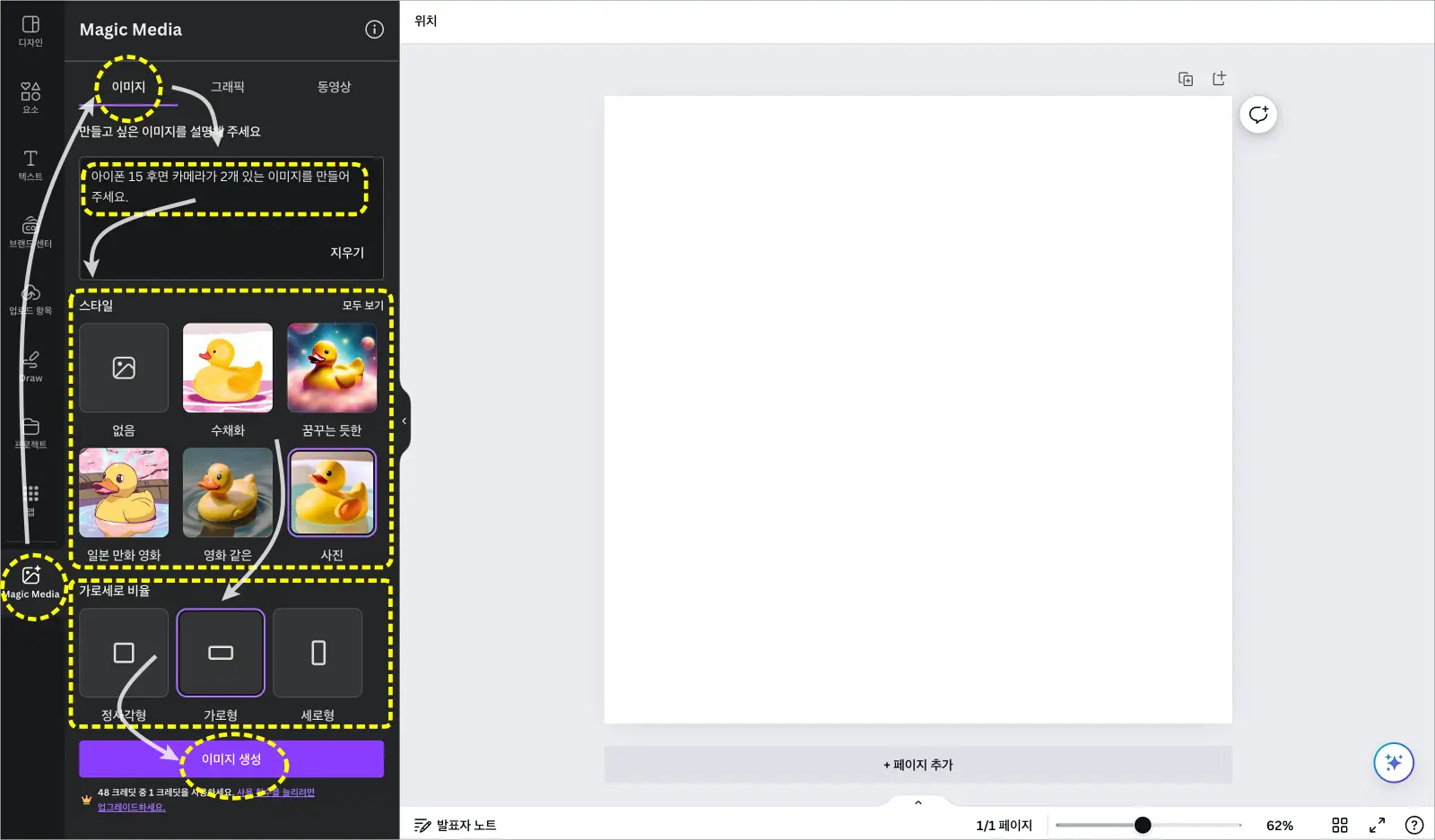
사용방법은 매우 간단합니다.
1. https://www.canva.com/ 페이지에 접속을 합니다.
2. 좌측 "Magic Media"를 선택합니다.
3. 스타일 선택- 상단 이미지, 그래픽, 동영상 중 원하는 메뉴 선택합니다. 이미지는 일반 이미지 생성을 말하고, 그래픽은 이미지 요소 하나만 생산할 때 사용을 합니다.
4. 만들고 싶은 이미지 설명을 한글로 적어 넣습니다.
5. 이미지의 가로세로 비율 선택- 정사각형, 가로형, 세로형 선택을 합니다.
6. "이미지 생성"을 누르면, 생성이 됩니다.
7. 이미지가 마음에 안들면 다시한번 이미지 생성을 눌러주세요. 그러면 다른 이미지가 생성됩니다.
8. 이미지 다운로드는 우측 상단 '공유'를 누르고, 다운로드 버튼을 눌러 가능합니다. 참고로 sns 공유 또는 더보기를 눌러 다른 스타일로 저장도 가능합니다.
예를 들어"아이폰 15 후면 카메라가 2개있는 이미지를 만들어 주세요"라고 이미지 설명을 넣고 생성 버튼을 눌러 생성한 이미지입니다.
두세 번 누르니 아래와 같은 이미지를 생성해 줍니다. 설명을 수정하면서 지속적으로 생성을 하면 보다 개선된 이미지가 생성됩니다.

마무리
Canva는 그래픽 프로그램이나 그림을 잘 그리지 못하는 사람도 좋은 고품질의 이미지를 생성할 수 있는 강력한 도구입니다. 특히, AI 이미지 생성 기능은 사용이 간편하고 능력이 뛰어납니다. 블로그나 SNS 활동에 유용하게 활용할 수 있습니다. 무료로 제공되는 기능만으로도 충분히 다양한 이미지를 만들 수 있어 매우 추천할 만합니다.
직접 Canva를 사용해보고 사용법과 특징을 말씀 드렸습니다.
이 글이 도움이 되셨기를 바랍니다.

